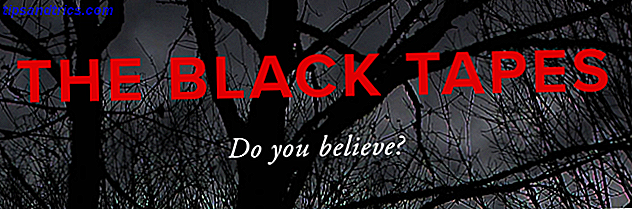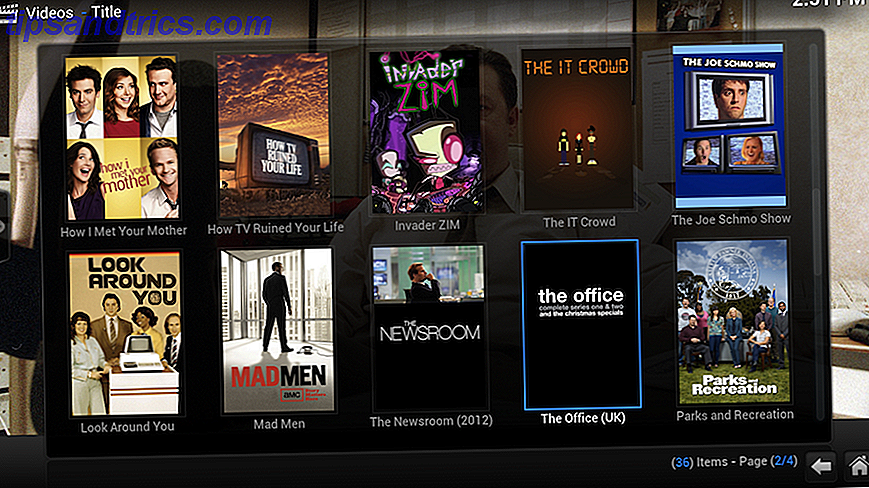En del av appellen om å bruke en Mac er hvor flott alt ser ut, men ingenting gjør OS X ser ryddig raskere enn menylinjeikonene. Disse vises i øverste venstre hjørne, og av en eller annen grunn tilbyr Apple ingen reell måte å administrere dem som standard.
El Capitan er dårlige nyheter for mange Mac-tilpasninger. El Capitan betyr slutten av Mac-temaer og dype systemtemaer. El Capitan betyr slutten av Mac-temaer og dype system tweaks. Hvis du liker å tilpasse Mac, kan Yosemite være den siste versjonen av OS X som fungerer for deg. Og det er så ille. Les mer, men alle som liker å redusere rot på menylinjen er fortsatt i ganske god form.
Her er noen verktøy og tips for menylinjestyring - du vil være herre på menyen din på kort tid.
Du kan ordne (noen) systemikoner som standard
Ikke alle vet dette, men du kan ordne menylinjeikonene som følger med Mac uten noen tredjepartsprogramvare: bare hold kommandotasten, klikk og dra ikonene.

Du kan til og med dra dem av menylinjen for å bli kvitt dem helt. Så hvis du ikke trenger en WiFi-indikator eller en klokke, må du forvisse disse ikonene for alltid uten bruk av tredjeparts programvare.
Varselsenter og Spotlight er immune mot dette, dessverre. Også immun er de ikke-Apple-ikonene som vises i menylinjen. Enda verre: Noen programmer, som Dropbox eller BitTorrent Sync, legger til et menylinjeikon, de fleste brukere vil sjelden, hvis noen gang, faktisk bruke - uten mulighet for å slå av det ikonet.
Slapp av: det er apper som lar deg omorganisere og gjemme disse ikonene helt.
Barsoom ($ 7): Skjul ikoner du aldri bruker
Barsoom er et enkelt program som lar deg skjule et tredjepartsikon. Du kan også dra ikonet for å ordne det på nytt, likt hvordan Apples egne ikoner fungerer som standard.

Bare kommandoen + klikk på et hvilket som helst tredjeparts menylinjeikon, og du kan skjule det, som vist ovenfor. Du kan ta med ikoner tilbake ved hjelp av Barsoms eget menylinjeikon:

Alternativt kan du aktivere ikoner fra Barsoms preferanser. Utforsk det, og du kan også finne alle menylinjene som Apple tilbyr i OS X, alt på ett sted.

Du kan aktivere alle disse tingene hvis du utforske OS X lenge nok, men det er hyggelig å ha dem alle på ett sted. Hvis du trenger enda mer menybar plass, klikker du Utvid menyvalg for å skjule tekstmenyen øverst til venstre: Dette bør gi deg mer plass til å jobbe med ikoner.
Barsoom koster $ 7, men det er gratis hvis du kjøper noen av utviklerens andre apper, hvorav de fleste koster bare $ 5. Dette priser det konkurransedyktig sammenlignet med hva noen kan vurdere et mer komplett alternativ.
Bartender 2 ($ 15): Menubar Organization For Power Users
Vi har gått over Bartender før, så jeg vil ikke gå inn for mye detalj her, men en oppdatering for El Capitan gjør det mulig å løpe uten å deaktivere SIP / rootless. Hva Mac-brukere trenger å vite om El Capitan Security Hvilke Mac-brukere trenger å Vet om El Capitan Security Security er den største endringen til OS X 10.11 El Capitan. OS X er nå så låst selv roddbrukere kan ikke endre operativsystemet - la oss gå over hva det betyr, skal vi? Les mer (brukere av den gamle bartenderen kan oppgradere for $ 7).
Bartender 2 leverer også en ganske fin visuell oppdatering for denne appen som passer perfekt sammen med El Capitan:

I motsetning til Barsoom, lar Bartender deg flytte ikoner til en sekundær bar i stedet for å bare gjemme dem. Dette er flott hvis det er noen ting du vil ha rask tilgang til fra tid til annen, men trenger ikke å se hele tiden. Du kan også flytte og skjule systemikoner med dette verktøyet, inkludert meldingsenteret (men ikke Spotlight - Apple har tilsynelatende låst det ikonet stramt).

Bartender Bar er en fin tilleggsfunksjon, så hvis du er villig til å betale $ 15, er dette appen for deg. Det er en gratis prøveperiode på en måned.
Broomstick (gratis): Skjul noen ikoner, slags arbeid
For noen år siden påpekte jeg at Broomstick lar deg skjule ikoner, og den tilbys fortsatt av Zibity gratis. Jeg er ikke sikker på at det fortsatt er aktivt vedlikeholdt, men hvis du heller ikke vil betale det, er det din beste innsats.

Jeg kunne skjule Evernote's ikon med Broomstick i El Capitan, men Dropbox syntes å respawn. Og som med andre apps, prøvde å skjule Spotlight ikke trente:

Det er mindre brukervennlig enn alternativene ovenfor, og støtter et begrenset antall apper, men hvis du leter etter noe gratis, er det din beste innsats (kjørelengde kan variere).
Skjul Mac-menyen helt
Hvis hovedårsaken til at du vil administrere ikoner, er det et problem med visuell rot når du jobber - og du liker å bruke meny-ikoner resten av tiden - det beste alternativet kan være å bare skjule menylinjen. Gode nyheter: Hvis du har installert El Capitan, er den nyeste versjonen av OS X OS X El Capitan her! Oppgrader for en jevnere Mac-opplevelse OS X El Capitan er her! Oppgrader for en jevnere Mac-opplevelse Mac OS X El Capitan er en subtil utgivelse: de største endringene er ikke synlige - men du vil sikkert merke dem likevel. Les mer, du kan nå gjemme menylinjen helt Hater dock og menylinje i OS X? Slik blir du kvitt dem Hater dock og menylinje i OS X? Slik fjerner du dem Skjul docka og menylinjen i OS X er enklere enn du tror. Slik gjør du det. Les mer .

Gå til Generelt under Systemvalg, og du kan angi menyen for å skjule, som vist ovenfor. På samme måte vil menylinjen bare dukke opp når du flytter musen til toppen av skjermen. Mens du er der, kan du også prøve ut mørk modus også.
De beste bruksområdene for menylinjen
Jeg fant noen andre alternativer mens jeg forsket på denne artikkelen: Det er for eksempel Menubar ReArranger ($ 10). Men de tre ovennevnte dekker nok et godt utvalg av brukstilfeller ganske bra.
Jeg vil gjerne vite hvilke alternativer du har funnet, og også hva du bruker Mac-menyen til. Det er et overraskende allsidig verktøy: det kan erstatte Macs dock Dock StatusDuck Erstatter Mac-Dock Med Menubar-ikoner StatusDuck Erstatter Mac-Dock Med Menubar-ikoner Elsker Mac, men ikke Dock? Erstatt den med noe mindre. StatusDuck ($ 15, gratis beta) lar deg administrere dine åpne applikasjoner helt fra menylinjen. Les mer, eller gi deg god tilgang til kalenderen Behandle kalenderen din fra Mac-menyen med fantastisk administrere kalenderen din fra Mac-menyen med fantastisk. Administrer kalenderen helt, fra Mac-menylinjen. Fantastisk er ikke bare en måte å raskt se dine kommende arrangementer: det er en måte å aldri se på Apples standardkalender igjen. Les mer .
Hvilken informasjon liker du å ha i menylinjen?